
Elke langdurige computergebruiker weet dat je vroeg of laat waarschijnlijk te maken krijgt met problemen met de harde schijf, of het nu komt door de leeftijd van het opslagmedium, schijfstoringen of een reeks andere externe problemen.
Er zijn veel verschillende programma’s ontworpen om u in deze situaties te helpen, maar uitvinden welke u moet gebruiken kan een ontmoedigende taak zijn. Om u te helpen beslissen, hebben we een lijst samengesteld van de beste harde schijf reparatiesoftware die u niet alleen helpt problemen met uw schijven op te lossen, maar ook verloren informatie kan terughalen.
Veelvoorkomende problemen met harde schijven op Windows
Uw harde schijf kan gedurende zijn levensduur als onderdeel van een Windows-machine verschillende problemen vertonen. Het kan gewoon de natuurlijke voortgang van het medium zijn als het het einde van zijn levensduur bereikt, of het kunnen andere factoren zijn die ervoor zorgen dat uw schijf faalt. Dat gezegd hebbende, hier zijn enkele van de problemen die u waarschijnlijk zult tegenkomen met harde schijven op Windows-gebaseerde computers:
| Probleem | Omschrijving |
| 🔨 Harde Schijf Corruptie | Harde schijf corruptie kan optreden om verschillende redenen, waaronder een defecte schijf, gebruikersfouten, stroomuitval, softwareproblemen, en meer. Corruptie kan leiden tot frequente crashes van het besturingssysteem, verlies van belangrijke informatie en soms totale uitval van de harde schijf. |
| ✂ Per ongeluk Bestanden Verwijderen | Per ongeluk bestanden verwijderen is waarschijnlijk de meest voorkomende oorzaak van gegevensverlies op Windows PC’s, ondanks dat je een bevestigingsscherm krijgt wanneer je probeert informatie te verwijderen. Velen van ons hebben bestanden verwijderd waarvan we dachten dat ze overbodig of onnodig waren, om daarna het tegenovergestelde te ontdekken. Per ongeluk een schijf formatteren valt in een vergelijkbare categorie. |
| ☀ Oververhitting | Slechte ventilatie en luchtstroom in je Windows laptop of PC kan ervoor zorgen dat je harde schijf oververhit raakt, wat weer kan leiden tot een gedeeltelijke of volledige uitval van de schijf. Een duidelijk teken van een oververhittende harde schijf is een kenmerkend klikkend geluid afkomstig van het opslagmedium. |
| ☠ Virusinfectie | Er zijn verschillende gradaties in de ernst van de effecten van malware/virusinfectie. Het komt allemaal neer op het soort malware of virus dat je apparaat is binnengedrongen. Dit kan variëren van willekeurige pop-ups en problemen met de browser, tot het verliezen van grote hoeveelheden ruimte zonder reden, vastlopers van het besturingssysteem en volledige systeemuitval. |
| 🤷 Door Mensen Veroorzaakte Fouten | Buiten per ongeluk verwijderen of formatteren zijn er andere menselijke fouten die je harde schijf kunnen compromitteren. Een foutieve Windows-installatie kan je machine voorbereiden op toekomstige uitval en het verplaatsen van belangrijke systeembestanden of rommelen met het register kan leiden tot een instabiel besturingssysteem. |
Beste Harde Schijf Reparatie Tools
Verschillende problemen met harde schijven vereisen specifieke reparatietools. Sommige reparatietools voor harde schijven zijn uitstekend in het diagnosticeren van problemen, het herstellen van fouten, of gewoon in het optimaliseren van uw harde schijf en het bewaken van de gezondheid ervan.
Van het detecteren en repareren van slechte sectoren tot bestandssysteemfouten, partitiecorruptie en zelfs gegevensherstel, er is een harde schijf reparatietool uitgerust met krachtige functies voor jou. We hebben een lijst samengesteld van de beste harde schijf reparatiesoftware die voldoet aan de behoeften van jouw schijf:
1. Disk Drill
Of het nu gaat om problemen met het bestandssysteem, mechanische storingen, malware of virusproblemen, of andere harde schijfkwalen, Disk Drill is een van de premium hersteltools om verloren gegevens te recupereren van een aangetaste harde schijf. Het programma is ontworpen om informatie te redden van zelfs de meest gecompromitteerde harde schijven, dankzij zijn geavanceerde scanalgoritme, en de intuïtieve UI maakt het eenvoudig in gebruik, zelfs voor totale beginners.
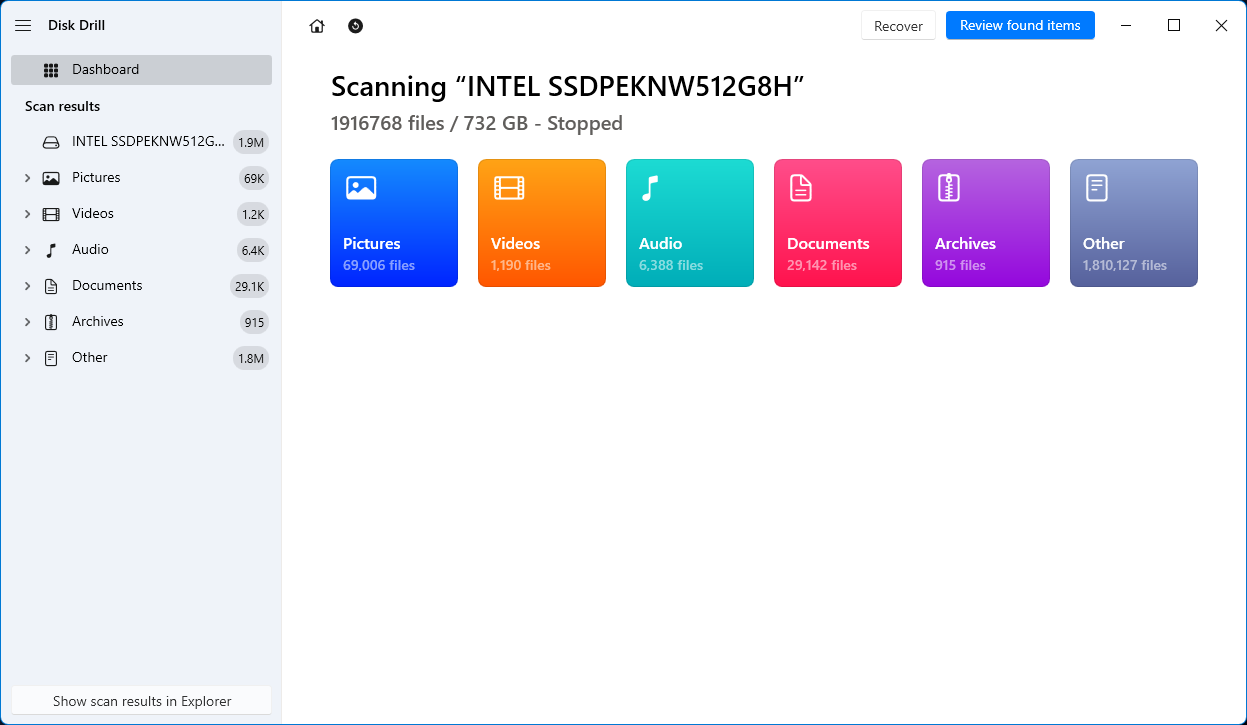
Bovendien kan het back-ups van harde schijven maken voor het geval je denkt dat je opslagmedium faalt en er is een gegevensbeschermingsfunctie die je bestanden veilig houdt in een kluis. Het is echter de moeite waard om op te merken dat in het geval van gegevensverlies, het het beste is om eerst te proberen gecompromitteerde gegevens te herstellen voordat je probeert je harde schijf te repareren, omdat dit kan leiden tot het permanent verliezen van je informatie. Wat betreft software voor gegevensherstel, steekt Disk Drill met kop en schouders boven de concurrentie uit.
Pros
- In staat om verloren gegevens te herstellen van een verscheidenheid aan harde schijftypes en een breed scala aan redenen voor gegevensverlies
- Bevat enkele geweldige extra functies gerelateerd aan harde schijven, inclusief gegevensbescherming en back-ups van harde schijven
- De gebruikersinterface is zowel aantrekkelijk als eenvoudig te gebruiken
- De gratis Windows-versie laat je tot 500 MB aan bestanden herstellen
- Kan slechte sectoren en andere problemen met de harde schijf niet repareren
Beste voor: Het herstellen van gegevens op harde schijven.
Ondersteunde besturingssystemen: Windows XP, Vista, 7, 10, 11, Server 2008 R2, 8, Server 2012/2012 R2/2016/2019, Server 2022.
Prijzen: Disk Drill Basic is de gratis versie en staat dataherstel tot 500 MB toe. De PRO-editie kost $89 met een optie voor levenslange upgrades voor een extra $29, terwijl Enterprise $499 kost met levenslange opties voor een aanvullende $99. Je kunt ook een korting van 50% krijgen als je upgrade van een oudere versie of overstapt van een concurrerende app.
2. Paragon Hard Disk Manager
Paragon Hard Disk Manager streeft ernaar een alles-in-één tool te zijn voor een controle van de harde schijf gezondheid en reparatie, en doet dat uitstekend dankzij de goed ontworpen gebruikersinterface en de veelheid aan functies. In principe doet het alles wat de ingebouwde Windows Schijfbeheer tool kan, plus controles en reparaties van bestandssystemen, sectorbewerking, het aanmaken van opstartschijven, OS-migratie, en meer.
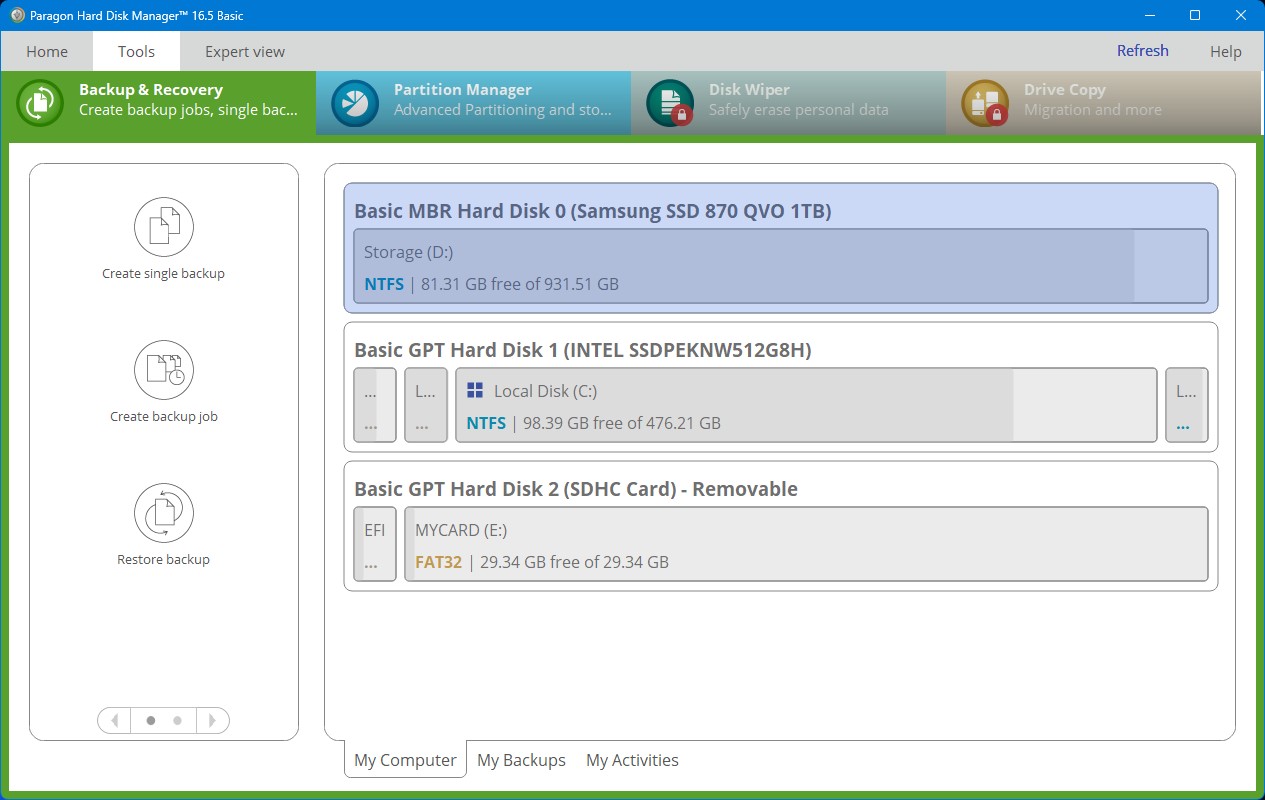
En om het helemaal af te maken, ziet het er ook nog eens een stuk beter uit. Sommige van de geavanceerdere versies kunnen je een aardige duit kosten, maar tenzij je van plan bent de software voor zakelijke doeleinden te gebruiken, zou de gratis versie of de Workstation-licentie meer dan voldoende moeten zijn. Voor degenen die op zoek zijn naar een topklasse partitiehersteltool en beheeroplossing, is Paragon Hard Disk Manager een van de besten in zijn soort.
Pros
- Boordevol nuttige functies, zowel voor partitiebeheer als voor de gezondheid van harde schijven
- De gratis versie is vrij gul met de Windows schijfhersteltools
- Eenvoudige maar aantrekkelijke gebruikersinterface
- Zakelijke versies zijn behoorlijk prijzig
Beste voor: Algeheel beheer van harde schijven.
Ondersteunde besturingssystemen: Windows 7, 8, 8.1, 10 en 11.
Prijzen: De gratis versie van Paragon Partition Manager wordt de Community-editie genoemd en mist enkele functies die in de betaalde varianten te vinden zijn. De Workstation-editie kost $99, Server is $499, Technician is $599 en Enterprise heeft een prijskaartje van $899.
3. HDD Scan
Preventie is zeker beter dan genezen en een van de beste manieren om ernstige schade en gegevensverlies aan uw harde schijf te voorkomen, is door uw schijven grondig te monitoren en ze te testen op potentiële problemen. HDD Scan doet precies dat. Het kan lees- en schrijftests uitvoeren om te zien hoe goed uw schijf presteert en extra SMART-controles voor een diepgaandere studie.
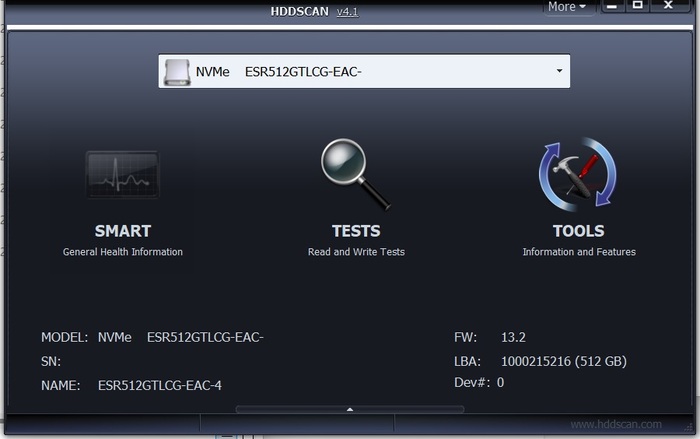
Er is ook een temperatuurmonitor zodat je in de gaten kunt houden hoe warm je harde schijven worden. Met al deze hulpmiddelen moet je kunnen bepalen hoe gezond je schijf is en de kans op uitval op korte termijn voorspellen. Zo kun je de nodige back-ups maken of vooraf contact opnemen met gegevensherstel zodat ze je kunnen helpen een groot dataverliesincident te voorkomen.
Pros
- Uiterst eenvoudige interface
- Je kunt SMART-rapporten exporteren
- Het is ontworpen om draagbaar te zijn aangezien het geen installatie vereist
- Bevat een optie om een opdrachtprompt te openen
- Geen gids om je op weg te helpen
- Geen goede installatieoptie
Beste voor: Het monitoren van de gezondheid van de harde schijf.
Ondersteunde besturingssystemen: Windows 2000, Server 2003, XP, Vista, 7, 8, 8.1, 10 en 11.
Prijzen: HDD Scan is volledig gratis.
4. Testdisk
Testdisk is een onopvallende tool voor gegevensherstel die volledig gratis te gebruiken is en open-source voor verdere aanpassingen. Het heeft een zeer specifiek doel, namelijk het redden van verloren of beschadigde partities en het repareren van schijven die niet correct opstarten. Het werkt met een verscheidenheid aan verschillende bestandstypes en besturingssystemen en heeft een solide slagingspercentage.
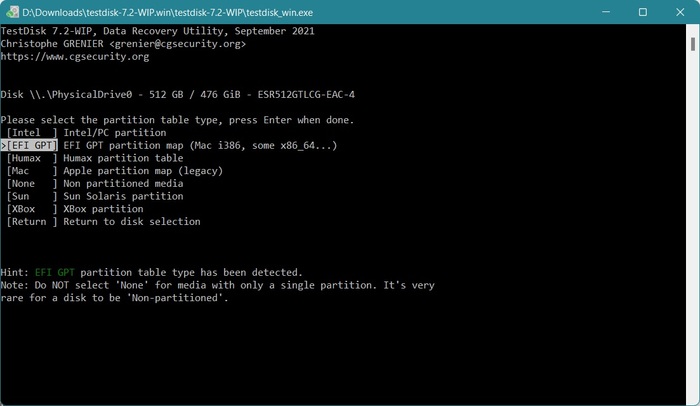
Het is in staat om partitietabellen te repareren, verwijderde partities te herstellen, bootsectorherstel en opnieuw opbouwen voor zowel NTFS- als FAT-bestandssystemen, en het repareren van MFT. Probleem is echter dat het een command-line interface gebruikt wat het ontzettend moeilijk maakt om te leren voor de niet technisch onderlegde gebruiker. Maar als je weet hoe je met dit soort interfaces moet omgaan, heeft Testdisk veel te bieden.
Pros
- De volledige versie is zowel gratis als open-source
- Zeer effectief als hersteloplossing
- Bevat verschillende functies voor schijfherstel, zoals het herbouwen van de opstartsector
- Vereist niet veel middelen om te draaien
- De command-line interface is buitengewoon lastig voor nieuwkomers
Best Voor: Open-source tool voor gegevensherstel.
Ondersteunde Besturingssystemen: Windows 2000, XP, Vista, 7, 8, 8.1, 10, 11, DOS, Linux, MacOS X, SunOS, FreeBSD, NetBSD en OpenBSD.
Prijzen: Testdisk is zowel gratis als open-source.
5. Windows Directory Statistieken
Windows Directory Statistics – of kortweg WinDirStat – is een statistiekenviewer voor uw harde schijf waarmee u snel kunt zien welke bestanden alle ruimte op uw schijf in beslag nemen. Dankzij de kleurgecodeerde bestandssegregatie en het op Windows Verkenner lijkende ontwerp is de UI zeer gemakkelijk te navigeren. Het is het perfecte hulpmiddel om te gebruiken als u niet kunt achterhalen waar al uw schijfruimte naartoe gaat en u een ander perspectief op de zaken nodig hebt.
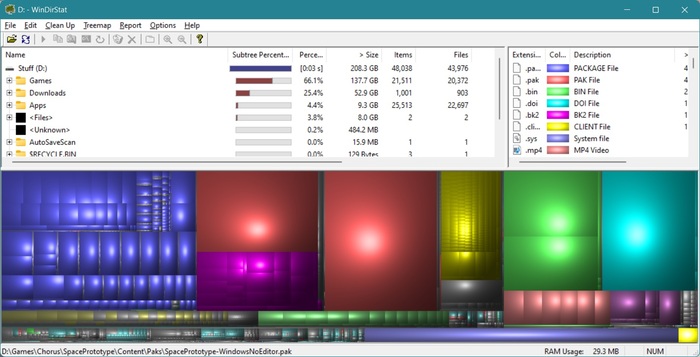
Je kunt ook direct vanuit het programma zelf bestanden verwijderen en er is een functie die een specifieke map opent in de opdrachtprompt voor meer geavanceerde bewerkingen. Het heeft echter een paar nadelen, zoals de trage scan bij het eerste opstarten van het programma, waardoor het lijkt alsof het programma hapert, en het feit dat je de scan niet kunt opslaan voor later gebruik.
Pros
- UI is eenvoudig en makkelijk te volgen
- Je kunt bestanden rechtstreeks vanuit de software verwijderen
- Het stelt je in staat om snel een map te openen in de opdrachtprompt vanuit geavanceerde functies
- Lichte installatie en gebruik van bronnen
- Het scannen gaat wat traag en doet lijken alsof er een fout in de software zit
- Geen optie om de scan op te slaan voor later gebruik
Beste voor: Analyse van de harde schijfruimte.
Ondersteunde besturingssystemen: Windows 95, 98, ME, NT4, Windows 2000, XP, Vista, 7, 8, 8.1, 10 en 11.
Prijzen: WinDirStat is gratis te gebruiken en heeft geen betaalde versies.
6. MiniTool Partition Wizard
MiniTool Partition Wizard staat het best bekend om zijn mogelijkheden voor het klonen van opslagmedia, maar het doet veel meer dan alleen dat. Zoals de naam al doet vermoeden, beschikt het over verschillende tools voor partitiebeheer en is het in staat om zowel gegevens als hele partities te herstellen. Bovendien kan het oppervlaktetests uitvoeren op uw schijven om te zien of er slechte sectoren zijn voordat u begint met het herstellen of aanpassen van uw partities.
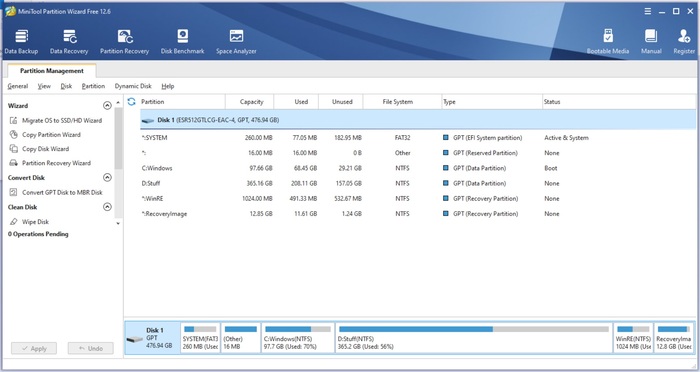
Het is ook een geweldig hulpmiddel als uw besturingssysteem moeite heeft met opstarten, omdat MiniTool Partition Wizard een opstartbaar media-apparaat kan creëren zodat u bestanden kunt herstellen, zelfs met een defect besturingssysteem. Het is echter niet goedkoop, dus u kunt uw portemonnee maar beter voorbereiden, maar u betaalt hier echt voor kwaliteit.
Pros
- De indeling van de UI is zeer gemakkelijk te navigeren, zelfs voor beginners
- De gratis versie heeft een aantal degelijke functies
- Het is een harde schijf scanner, partitiebeheerder en datahersteloplossing in één
- Heeft een mooie interface
- Betaalde versies zijn duurder dan de meeste alternatieven
Beste voor: Partities maken op harde schijf.
Ondersteunde besturingssystemen: Windows Vista, 7, 8, 8.1, 10 en 11.
Prijsstelling: De gratis versie bevat basisfuncties, zoals het aanmaken van partities en FAT naar NTFS conversie. De Pro versie is een jaarabonnement van $59 terwijl Pro Platinum voor $109 per jaar gaat. De Pro Ultimate versie is een eenmalige betaling van $159.
7. CloneZilla
CloneZilla is een eersteklas software voor schijfimaging en klonen die voornamelijk gericht is op gevorderde gebruikers die bekend zijn met een op Linux-gebaseerd hulpmiddel met een zeer beperkte gebruikersinterface. Als oplossing voor harde schijfreparatie vereist het een zekere mate van vooruitziendheid, aangezien je regelmatig back-ups moet maken voor het geval je harde schijf uiteindelijk problemen ondervindt.
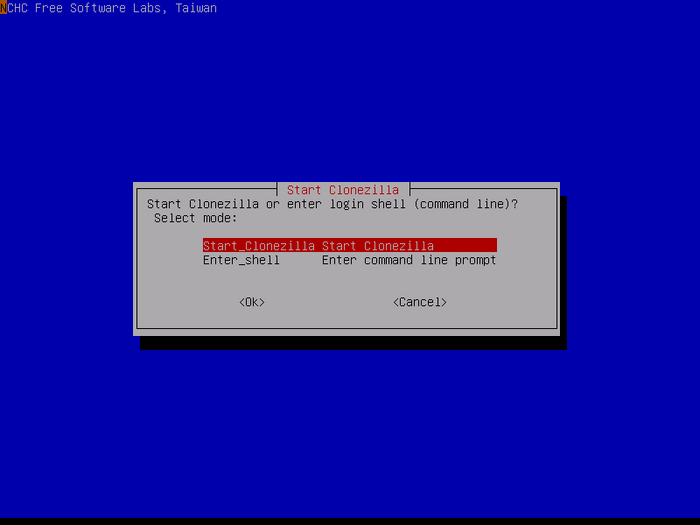
Als je dat voor elkaar krijgt, zul je merken dat CloneZilla gemakkelijk back-ups kan herstellen – zelfs naar meerdere opslagmedia – en het heeft ook een massakloonfunctie die je helpt om klonen van je schijf tegelijkertijd naar verschillende apparaten te maken. Op die manier kun je meerdere back-ups van je belangrijke informatie maken.
Helaas maakt de GUI van CloneZilla – of het ontbreken ervan – het erg moeilijk voor beginners om het onder de knie te krijgen, en het herstellen van individuele bestanden kan veel te ingewikkeld zijn. Het is in ieder geval gratis en open-source, dus je kunt experimenteren met de software zonder ook maar een cent uit te geven.
Pros
- De software is volledig gratis te gebruiken en aan te passen
- Bomvol met mogelijkheden voor beeldverwerking en klonen
- Het open-source ontwerp maakt het zeer aanpasbaar
- Super lichtgewicht
- Alleen levensvatbaar als optie voor harde schijf reparatie als je eerder een back-up/kloon hebt gemaakt
- Het is specifiek bedoeld voor gevorderde gebruikers
Beste voor: Open-source harde schijf klonen en imaging.
Ondersteunde besturingssystemen: GNU/Linux, Windows, Intel-gebaseerd Mac OS, FreeBSD, NetBSD, OpenBSD, Minix, VMWare ESX en Chrome OS/Chromium OS.
Prijzen: CloneZilla is open source en volledig gratis.
8. Seagate SeaTools
SeaTools is een HDD reparatiesoftware gecreëerd door de bekende harde schijf fabrikant Seagate. Het is beschikbaar in twee aparte versies – een Windows editie en een voor DOS. De Windows versie is gebruiksvriendelijker door de eenvoudigere UI, terwijl SeaTools DOS mogelijkheden biedt voor meer geavanceerde commando’s. Hoe dan ook, het programma is verantwoordelijk voor het snel scannen van harde schijven op fouten en het herstellen van problemen waar het toe in staat is.
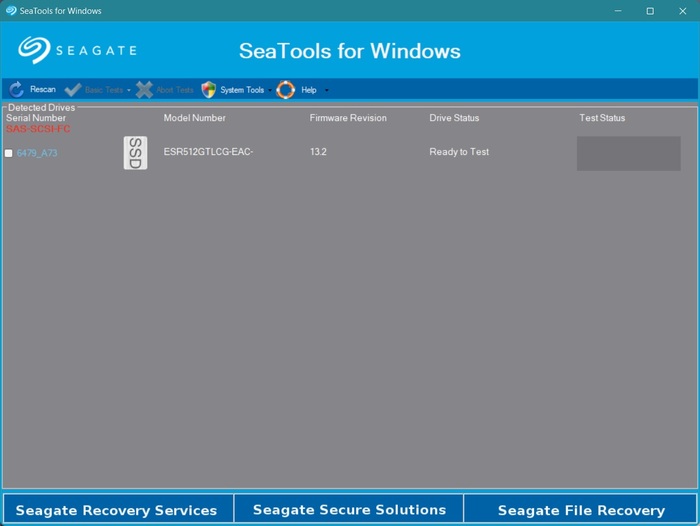
Het toont ook gedetailleerde informatie over uw harde schijf die de meeste andere programma’s over het hoofd zien. Gelukkig werkt SeaTools, hoewel ontwikkeld door Seagate, met vrijwel elke harde schijf, ongeacht de fabrikant. De interface voor de Windows-versie oogt een beetje verouderd en SeaTool DOS is een beetje te technisch voor de doorsnee gebruiker, maar het is desondanks een zeer nuttig hulpmiddel voor harde schijf diagnostiek.
Pros
- SeaTools Windows is verrassend eenvoudig te gebruiken
- Scans zijn relatief snel, zelfs de meer uitgebreide soorten
- Het is een makkelijkere manier om harde schijven te scannen en te repareren vergeleken met Windows chkdsk
- Toont gedetailleerde informatie over uw harde schijf
- DOS-editie is te technisch voor de gemiddelde gebruiker
- UI is niet het mooist
Beste voor: Het testen van harde schijven en het verzamelen van informatie.
Ondersteunde besturingssystemen: Windows 95, 98, ME, NT4, 2000, XP, Vista, 7, 8, 8.1, 10 en 11.
Prijsstelling: Alle versies van SeaTools zijn gratis.
9. CheckDisk
Niet te verwarren met de in Windows besturingssystemen ingebouwde chkdsk-tool, CheckDisk is vergelijkbare gratis schijfherstelsoftware die uw harde schijven, verwisselbare schijven en cd’s/dvd’s scant op fouten en slechte sectoren. Het is in staat om twee scanmodi uit te voeren – Standaard en Volledig – waarbij de laatste de meest uitgebreide is die het detecteren van slechte sectoren mogelijk maakt.
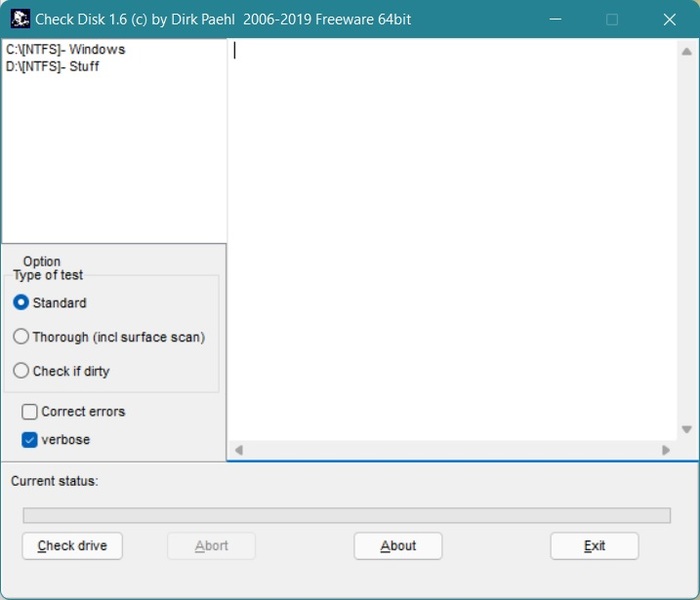
Van daaruit kun je het programma instellen om je schijf te repareren na een herstart, een beetje zoals chkdsk dat doet. Het is makkelijker te gebruiken dan chkdsk aangezien het een echte UI heeft, hoewel sommige gebruikers hebben geklaagd over het reparatieproces dat vastloopt.
Pros
- Kleine bestandsgrootte en weinig systeembronnen nodig
- Scant op fouten in harde schijven en slechte sectoren en kan helpen deze te herstellen
- Makkelijk te gebruiken
- Gemelde gevallen van vastlopen tijdens het reparatieproces
- Verricht in essentie dezelfde functie als chkdsk, alleen marginaal eenvoudiger
Beste voor: Alternatief voor CHKDSK.
Ondersteunde besturingssystemen: Windows XP, Vista, 7, 8, 8.1, 10 en 11.
Prijzen: Volledig gratis te gebruiken.
10. AOMEI Partition Assistant
AOMEI Partition Assistant is een fantastisch programma dat het moeiteloos maakt om de partities van je machine te beheren, schijven te klonen, besturingssystemen te migreren, een Windows To Go-station te creëren en nog veel meer. Belangrijker is dat het een ingebouwde functie heeft die je in staat stelt om je partities te controleren op slechte sectoren voordat je belangrijke acties uitvoert. Zo kun je de integriteit van je gegevens waarborgen.
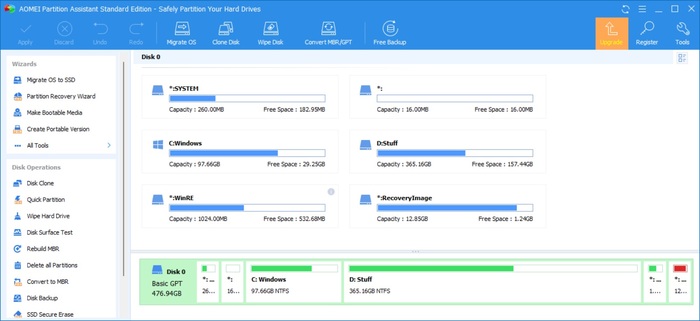
Helaas laat AOMEI Partition Assistant je die slechte sectoren niet daadwerkelijk repareren en moet je waarschijnlijk de hulp inroepen van een ander programma zoals chkdsk om de reparaties voor je uit te voeren. Aan de positieve kant is de gratis versie erg gul wat betreft functies en het UI-ontwerp is vrij eenvoudig te volgen.
Pros
- Kan uw partities scannen en slechte sectoren lokaliseren voordat u begint met partitioneringsactiviteiten
- De gratis versie komt met veel handige functies, inclusief een opstartbare USB voor Windows en harde schijf migratie
- Goed ontworpen gebruikersinterface
- De demo van de Pro versie (anders dan de gratis versie) is een teleurstelling aangezien het je niet toestaat om de functies uit te proberen
Beste voor: Beheer van harde schijven.
Ondersteunde besturingssystemen: Windows 2000, XP, Vista, 7, 8, 8.1, 10 en 11.
Prijzen: De gratis editie bevat alle basisfuncties voor partitiebeheer en enkele handige extra’s, zoals Windows Go To Creator en een bootable USB-maker. Partisan Assistant Professional kost $53,96 met levenslange upgrades, terwijl de Server-, Onbeperkt- en Technicienedities respectievelijk voor $179, $449,25 en $639,20 verkocht worden.
Tips om een Gezonde Harde Schijf te Onderhouden
Terwijl HDD’s in de loop van de tijd van nature achteruitgaan, zijn er beste praktijken die je kunt volgen om ze zo lang mogelijk in de beste staat te houden. Dit kan je helpen om het risico op gegevensverlies door hardwareproblemen te verminderen en verschillende fouten te voorkomen.
Hier zijn enkele algemene tips om uw HDD gezond te houden:
- Vermijd fysieke impact. Elke fysieke impact kan een component van uw harde schijf beschadigen en mogelijk hardwarefalen veroorzaken.
- Gebruik overspanningsbeveiliging. Onverwachte stroompieken kunnen uw harde schijf beschadigen, waardoor deze onbereikbaar wordt en zelfs gegevensverlies kan veroorzaken.
- Zorg voor goede ventilatie. Oververhitting kan de levensduur van uw harde schijf verkorten en het risico op hardwarefalen verhogen.
- Stel de harde schijf niet bloot aan extreme omstandigheden. Van vocht tot stof tot extreme temperaturen, alles brengt uw harde schijf in gevaar voor falen. Idealiter wordt uw pc bewaard in een kamer met een stabiele temperatuur.
- Vul uw harde schijf niet tot de maximale capaciteit. Hoewel uw harde schijf u toelaat de ruimte tot de laatste megabyte te vullen, is het aanbevolen om wat vrije ruimte over te laten zodat uw besturingssysteem soepel kan blijven werken. Dit kan ook bestandsfragmentatie voorkomen, wat de harde schijf vertraagt.
- Voer regelmatig controles uit met onderhoudshulpmiddelen. Tools zoals CHKDSK op Windows kunnen bestandssysteemfouten opsporen en herstellen en helpen zo de gezondheid van uw schijf te verlengen. Andere hulpmiddelen, zoals HDD Scan, kunnen SMART-controles uitvoeren om de algemene gezondheid van de HDD te monitoren.
Conclusie
Of je nu probeert fouten op je harde schijf te herstellen of regelmatige back-ups wilt maken om ervoor te zorgen dat je belangrijke informatie te allen tijde veilig blijft, er zijn enkele fantastische programma’s voor harde schijf reparatie beschikbaar die je kunnen helpen bij het monitoren en onderhouden van de gezondheid van je opslagmedium. Door gebruik te maken van sommige van deze programma’s, zul je in staat zijn om de levensduur van je schijf te verlengen tot zijn maximale potentieel of naadloos je geback-upte gegevens te migreren naar een gloednieuwe schijf.




